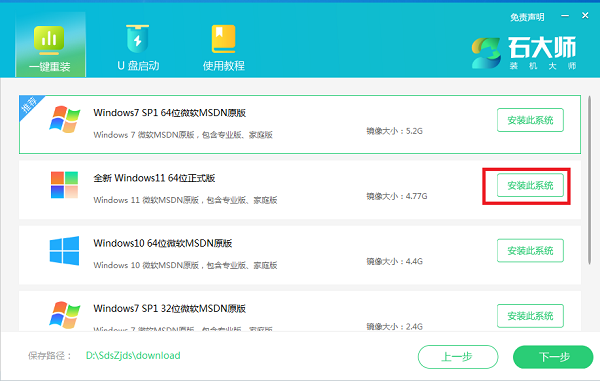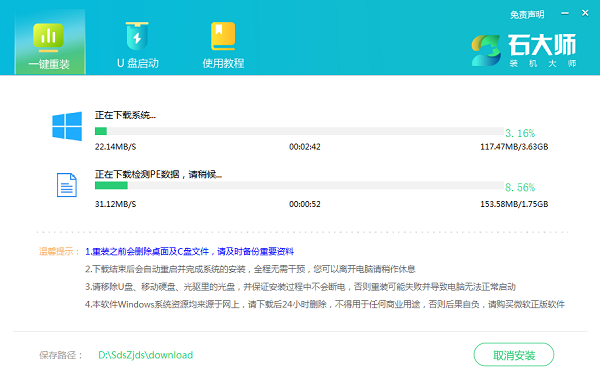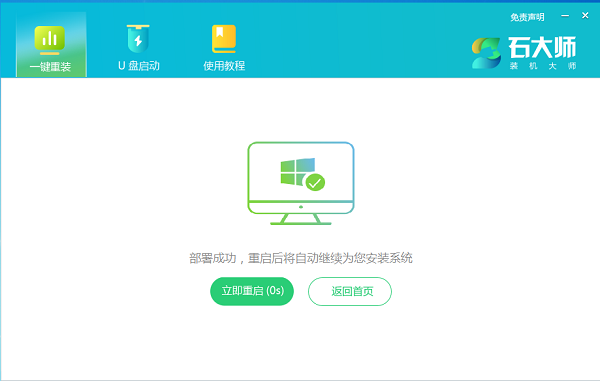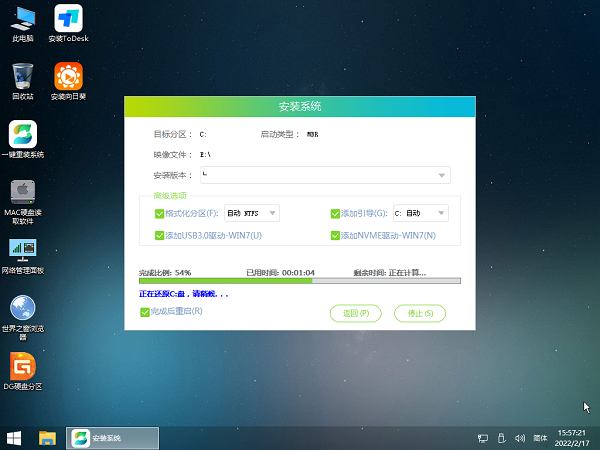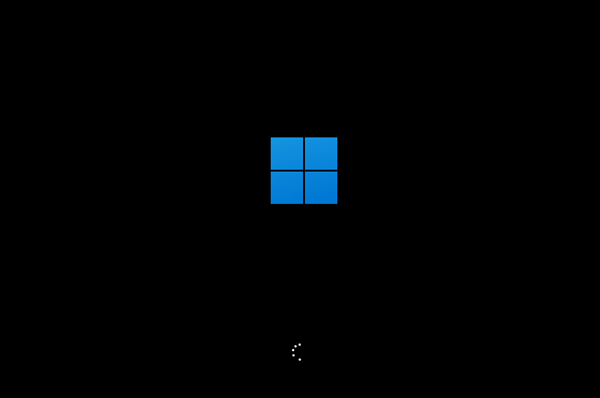虽然现在Win11系统已经推出很常一段时间了,但还是有很多小伙伴因为自身设备原因而没有收到升级推送,这个时候我们只能自己去升级到Win11系统,那么应该如何去操作呢?下面就和小编一起来看看如何使用石大师快速一键重装Win11系统吧。
石大师一键重装Win11教程
1、下载最新版石大师一键重装系统工具,打开软件,直接进入选择系统的界面,用户选自己要重新安装的Windows11系统,点击下一步。
2、然后软件就会下载Win11系统和PE数据。
3、下载完成后,系统会自动重启。
4、系统自动重启进入安装界面。
5、安装完成后进入部署界面,静静等待系统进入桌面就可正常使用了!

 时间 2022-07-12 14:08:53
时间 2022-07-12 14:08:53 作者 yonghuang
作者 yonghuang 来源
来源 

 立即下载
立即下载